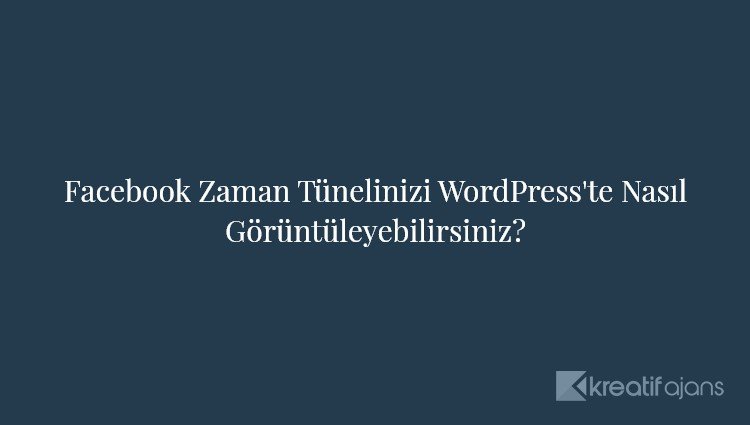Facebook zaman çizelgesi gönderilerinizi web sitenizde göstermek ister misiniz?
Facebook güncellemelerinizi web sitenize ekleyerek, kullanıcıları gerçek zamanlı durumla güncel tutabilir ve hatta Facebook takiplerinizi artırabilirsiniz.
Bu makalede, Facebook zaman çizelgenizi WordPress’te nasıl kolayca görüntüleyeceğinizi göstereceğiz.

Video öğretici
Yazılı talimatları tercih ediyorsanız, okumaya devam edin.
Facebook Zaman Tünelinizi WordPress’te Görüntüleme
Facebook zaman çizelgemizi WordPress web sitemize eklemek için Smash Balloon’un Özel Facebook Feed Pro’yu kullanacağız.
Öncelikle, Smash Balloon web sitesine gitmeniz ve Custom Facebook Feed Pro eklentisini indirmeniz gerekir.
Ardından, eklentiyi sitenize kurmanız ve etkinleştirmeniz gerekir. Daha fazla ayrıntı için, bir WordPress eklentisinin nasıl kurulacağına dair adım adım kılavuzumuza bakın.
Not: Eklentinin Smash Balloon Social Post Feed adlı ücretsiz bir sürümü de var. Bu, zaman çizelgenizdeki metni ve bağlantıları görüntülemek için iyi çalışır. Ancak fotoğraf gösterilmeyecek.
Etkinleştirdikten sonra, WordPress panonuzdaki Facebook Beslemesi »Ayarlar’a gidin. Burada Facebook hesabınızı bağlamanız gerekecek.
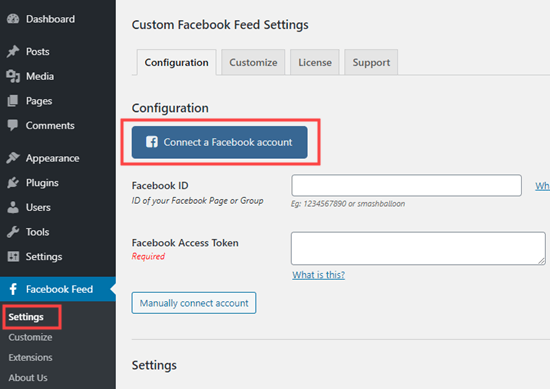
Ardından, bir Facebook sayfası mı yoksa grup zaman çizelgesi mi görüntüleyeceğinize karar vermelisiniz. Facebook sayfamızı kullanacağız.
Not: Kişisel profilinizden bir zaman çizelgesi görüntüleyemezsiniz. Bu, Facebook’un gizlilik politikasından kaynaklanmaktadır.
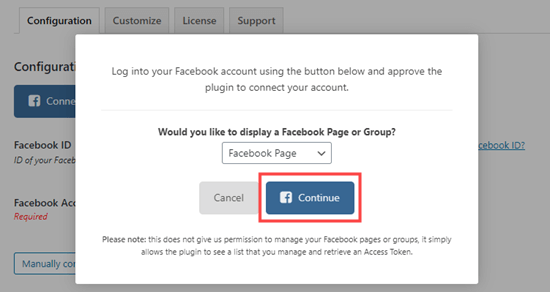
Facebook daha sonra sizden Facebook hesabınıza Smash Balloon’a erişim izni vermenizi isteyecektir. Ekrandaki talimatları izlemeniz yeterlidir.
Daha sonra, hangi sayfayı kullanacağınızı seçmenizi isteyen bir açılır pencere ile Özel Facebook Besleme Ayarları sayfasını tekrar göreceksiniz. İstediğiniz sayfaya tıklayın ve ardından ‘Bu sayfayı bağla’ düğmesine tıklayın:
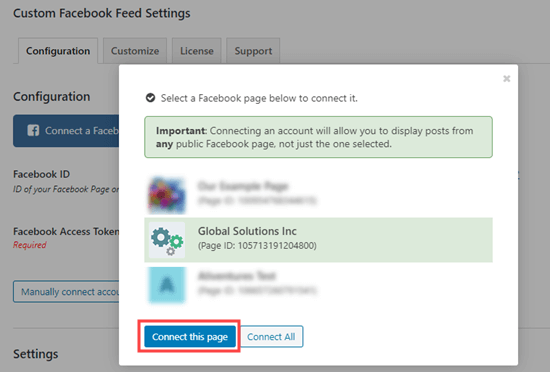
Artık sayfanızın Özel Facebook Akışı yapılandırma ayarlarının ‘Bağlı Hesaplar’ bölümünde listelendiğini görmelisiniz. Kaydetmek için ‘Ayarları Kaydet’ düğmesine tıklamayı unutmayın.
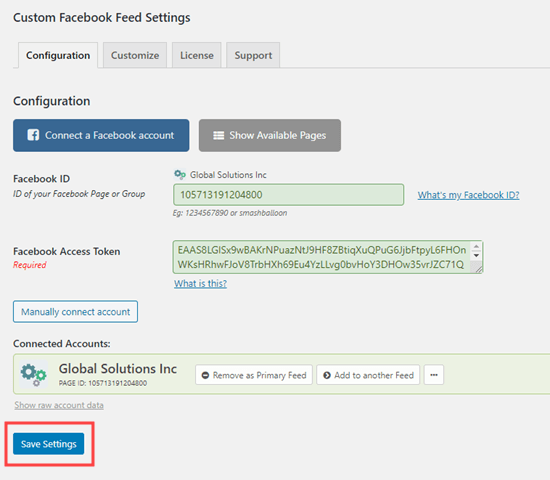
Şimdi, Facebook zaman çizelgesini sayfanızdan sitenize eklemenin zamanı geldi. Zaman çizelgenizi koymak istediğiniz gönderiyi veya sayfayı açın veya yeni bir gönderi veya sayfa oluşturun.
Zaman çizelgenizi, bu eğitimde daha sonra ele alacağımız WordPress kenar çubuğunuza eklemek de mümkündür.
Sayfalar »Yeni Ekle’ye giderek yeni bir sayfa oluşturacağız. Sayfa düzenleme ekranında, Özel Facebook Besleme bloğunu WordPress blok düzenleyicisine eklemek için (+) simgesine tıklayın:
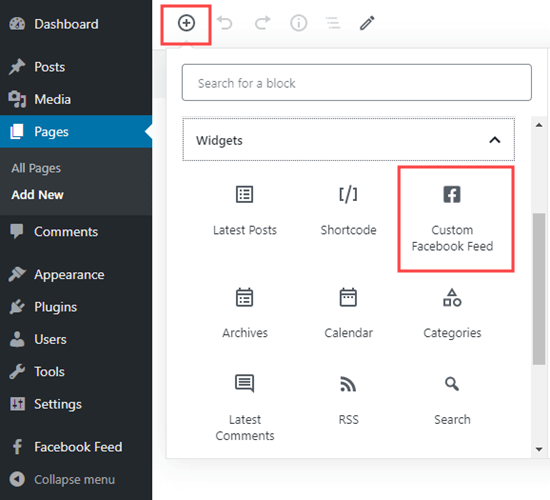
Facebook yayınınızın önizlemesini içerik düzenleyicide hemen görebilirsiniz. Devam edin ve sitenizde kontrol etmek için sayfanızı önizleyin veya yayınlayın. İşte Facebook zaman çizelgemiz:
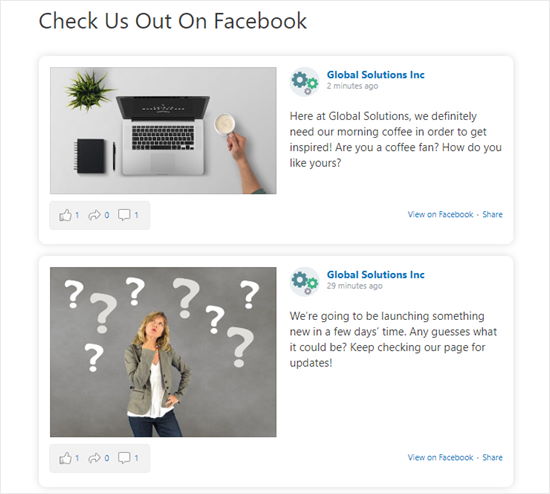
Zaman çizelgemize sitemizde harika görünmesi için bazı stil ekledik. Ardından, Custom Facebook Feed Pro kullanarak kendi Facebook zaman çizelgenizi nasıl özelleştireceğinize bir göz atacağız.
Smash Balloon Facebook Feed Pro ile Facebook Zaman Tünelinizi Özelleştirme
Özel Facebook Feed Pro, zaman çizelgenizle ilgili her türlü seçeneği değiştirmenize olanak tanır. Bazı anahtarlardan geçelim.
WordPress panonuzdaki Facebook Beslemesi »Ayarlar sayfasına gidin.
‘Ayarlar’ bölümüne gidin ve birkaç temel seçenek göreceksiniz. Örneğin, yalnızca 5 gönderi görüntülemek istediğinize karar verebilirsiniz:
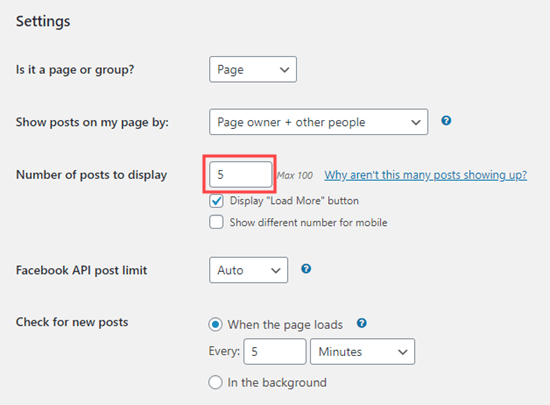
Facebook Feed »Özelleştir sayfasının altında da denemek isteyebileceğiniz birçok ayar vardır. Bu sayfa, farklı sekmelerden seçim yapabileceğiniz birçok farklı seçenek sunar.
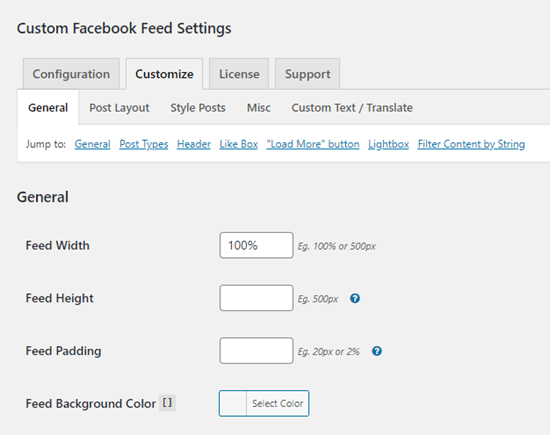
Zaman çizelgenizin düzenini değiştirmek için, ‘Gönderme Düzeni’ sekmesini tıklamanız yeterlidir. Buradaki yayınlarımız için ‘Yarım genişlik’ stilini seçtik. Herhangi bir değişiklik yaptıktan sonra ‘Değişiklikleri Kaydet’ düğmesini tıklamayı unutmayın:
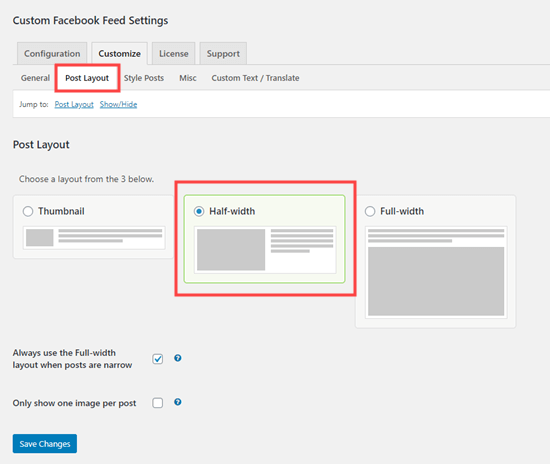
Ardından, gönderilerinizin stilini değiştirmek için ‘Stil Gönderileri’ sekmesine gidin. Buradaki ‘Kutulu’ stilin harika göründüğünü düşünüyoruz. Gönderilerimize yuvarlatılmış köşeler ve bir gölge verdik:

Yine, sayfadan ayrılmadan önce değişikliklerinizi kaydettiğinizden emin olun.
WordPress Kenar Çubuğuna Özel Facebook Zaman Çizelgenizi Ekleme
Ya Facebook zaman çizelgenizi bir gönderi veya sayfa yerine kenar çubuğunuzda görüntülemek istiyorsanız? Bunu Özel Facebook Beslemeleri ile kolayca yapabilirsiniz.
Öncelikle, WordPress yönetici alanınızdaki Görünüm »Widget’lar sayfasına gidin. Ardından, kenar çubuğunuzda zaman çizelgenizin olmasını istediğiniz yere bir ‘Metin’ widget’ını sürükleyin. Şimdi, widget’a [custom-facebook-feed] kodunu girin ve kaydedin.
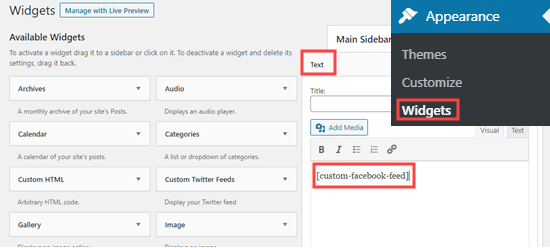
Facebook zaman çizelgeniz artık web sitenizin kenar çubuğunda görünecek:
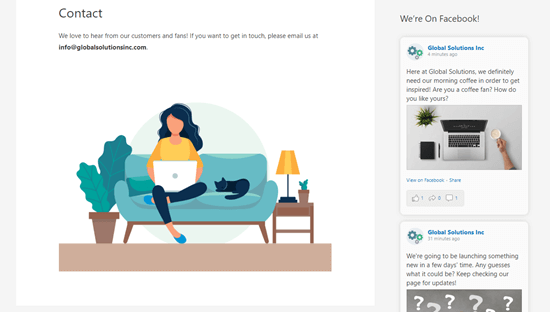
Bu makalenin Facebook zaman çizelgenizi WordPress’te nasıl görüntüleyeceğinizi öğrenmenize yardımcı olacağını umuyoruz. Blog trafiğinizi ve en iyi WordPress eklentilerini artırmanın kolay yolları hakkındaki makalelerimize de göz atmak isteyebilirsiniz.
Bu makaleyi beğendiyseniz, lütfen WordPress video eğitimleri için YouTube Kanalımıza abone olun. Bizi Twitter ve Facebook’ta da bulabilirsiniz.